来源:小编 更新:2025-03-09 06:53:47
用手机看
你有没有想过,你的电脑也能装上安卓系统?没错,就是那个让你手机里各种应用如鱼得水的安卓系统!今天,我就要手把手教你,如何让你的电脑也能享受到安卓的魅力。别急,跟着我一步步来,保证你轻松上手!
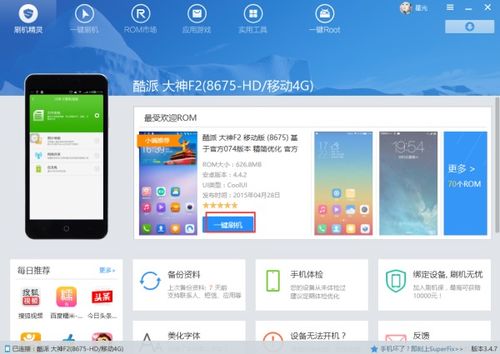
首先,你得准备好以下这些“武器”:
1. 安卓系统镜像文件:这是你电脑上安卓系统的“种子”,可以在官方网站或者一些知名的第三方网站上找到。比如,你可以去XDA Developers论坛或者Android-x86官网下载。
2. 虚拟机软件:为了在电脑上运行安卓系统,你需要一个虚拟机软件。VMware Workstation和VirtualBox都是不错的选择。

4. 足够的内存:至少4GB的内存,这样虚拟机才能流畅运行。
5. 备份重要数据:在开始之前,别忘了备份你的电脑中的重要数据,以防万一。

1. 下载并安装虚拟机软件:打开虚拟机软件,选择创建新的虚拟机。
2. 选择自定义(高级):点击下一步,然后选择I will install the operating system later。
3. 选择安装源:点击下一步,选择安装源为你的安卓系统镜像文件。
5. 选择网络连接方式:可以选择使用主机网络的方式或者使用NAT网络方式。
6. 创建虚拟硬盘:为虚拟机创建至少20GB的虚拟硬盘。
7. 完成虚拟机创建:点击完成,等待虚拟机创建完成。
1. 启动虚拟机:在虚拟机列表中选择刚创建的虚拟机,点击启动此虚拟机。
2. 选择安装类型:在虚拟机启动后,按照安卓系统的引导进行设置,如选择语言、时间等。
3. 选择安装目标:在选择安装类型中,选择新安装,并点击下一步。
4. 选择文件系统类型:建议选择默认的EXT4文件系统,并点击下一步。
5. 选择启动记录安装位置:一般选择安装到虚拟磁盘的MBR区域,点击下一步。
6. 确认安装信息:确认安装信息无误后,点击安装。
1. 设置网络:安装完成后,你需要设置网络,以便你的电脑可以连接到互联网。
2. 安装应用:在安卓系统中,你可以通过应用市场下载各种应用,让你的电脑也能像手机一样丰富多彩。
3. 体验安卓魅力:现在,你可以尽情享受安卓系统的各种功能了,比如多任务处理、应用分屏、手势操作等等。
怎么样,是不是觉得很简单呢?现在,你的电脑也能装上安卓系统,享受安卓的魅力了!快来试试吧,相信你一定会爱上它的!